绘制模板图
SolidEdge国家标准工程图模板创建方法
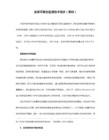
UGNX工程图图框模板制作
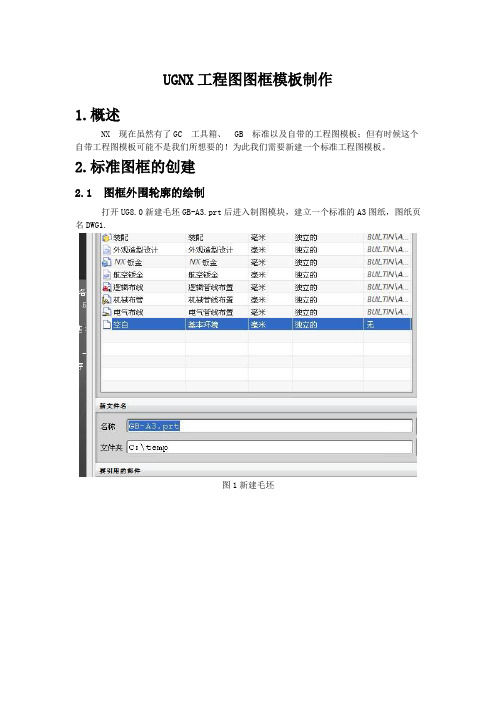
UGNX工程图图框模板制作1.概述NX 现在虽然有了GC 工具箱、GB 标准以及自带的工程图模板;但有时候这个自带工程图模板可能不是我们所想要的!为此我们需要新建一个标准工程图模板。
2.标准图框的创建2.1 图框外围轮廓的绘制打开UG8.0新建毛坯GB-A3.prt后进入制图模块,建立一个标准的A3图纸,图纸页名DWG1.图1新建毛坯图2插入图纸页然后创建A3 的带明细表表头的图框,其它的图框创建方法与A3图框一样,如果是不带明细表(非组件模板)删掉组件模板中的明细表头即可。
绘制方法可以直接用“草图”工具里面的“矩形”命令绘制。
绘制后效果如下图图3绘制图框2.2 标题栏的绘制1) 标题栏的创建比较关键,这个里面涉及到相当多的参数;假如我们现在要绘制下图这样的一个标题栏。
我们应当如何来做?工程图中“插入”→“表格”→“表格注释”,插入N 行N列表格。
图4标题栏2) 上表是由N 行N 列组成的:调节表格每一行宽,每一列宽,如下图。
(选中表格每行或列,点鼠标右键有一个“调整大小”)图5插入表格3) 接下来就是合并表格,调整单元格的注释样式,使之符合上图标题栏样式。
填入相关文字,这里填文字时,设定好文字大小、样式等相关参数。
图6单元格样式4) 单元格添加参数。
选中想要添加参数的单元格,点右键选“编辑文本”出现下图。
字体选择符合图纸要求的样式,在“类别”里选择“关系”。
图7单元格添加参数接着点击,“插入部件属性”弹出下图对话框,选择相对应的属性,点击确认。
图8部件属性但是系统默认的参数比较少,这就需要我们添加进去新的部件属性。
5) 部件属性添加。
在装配导航器下,右键点击文件名下的属性一栏,出现下图所示,添加我们所需的部件属性。
下面是一些常用属性的中英文对照。
名称,DB_PART_NAME图号,DB_PART_NO备注,REMARK设计,DESIGNER校对,CHECKER审核,AUDITOR工艺,PROCESS批准,APPROVER比例,SCALE共X页,NO_OF_SHEET第X页,SHEET_NUM图9添加部件属性2.3 明细表表头的创建图10明细表样式通过工程图中“插入”→“表格”→“零件明细表”来添加明细表,然后在PART NAME 单元格前增加一列,在QTY后增加三列,调整行宽列宽。
creo完整制作工程图模板

网上有很多介绍proe格式文件和绘图模板的文字及视频,但按照他们的方法,做出来的模板在使用上会存在这样那样的问题,作者使用的绘图模板就更新了好多次,为方便读者,专门用了几天的时间整理了实际工作中这方面的技巧,拼凑了这篇文章,虽然有些凌乱与繁琐,但模板制作完成后,就可以的心应手的使用。
在平时的工作中,我深刻感受到了这些便利,因此更坚定了我写这篇文章的决心,希望能帮助读者。
使用以下方法前请将proe下关配置文件进行调整或加载作者使用的模板,请到文库中下载,主要有以下几个文件:1. config.pro (文库中的名称为Proe|creo系统配置文件)2. GB.dtl(文库中的名称为Proe|creo格式配置文件)第一部分绘制格式文件1. 准备数据,根据企业的制图标准,将图框、侧边栏(图1)、标题栏(图2)、明细表的具体尺寸找出,如下:图1 侧边栏图2 标题栏2. 启动proe,新建格式文件,文件名形如A4prt_muyang.frm注:(1)文件名的意义A4代表图幅大小,可根据需要定义A0、A1、A2、A3等幅面;(2)prt代表用于绘制零件图的模板,可根据需要定义asm、sht等;(3)muyang代表公司名称,可根据需要定义其他如xcmg、sany等,方便进行区别;(4)用此法进行定义有利于今后模板的系列化。
有初学的读者会问为什么定义格式(frm)而不定义绘图(drw)呢?这里为读者答疑,在proe里绘图中有个功能就是可以替换图框,利用这个功能我们很容易实现对图框的替换,而不用重新绘制,所以建议读者先创建frm,在今后的使用中会感到得心应手,这也是个小技巧,呵呵。
点确定,进入新格式的绘制制定模板选择“空”,方向选择“纵向”,幅面选择“A4”,点确定,进入绘制界面,如下图2.绘图区边框绘制,输入绝对坐标25,5确定,点右键输入绝对坐标25,292依次输入绝对坐标(205,292)(205,5)(25,5)完成绘图区边框绘制。
Visio最简单的横线流程图模板
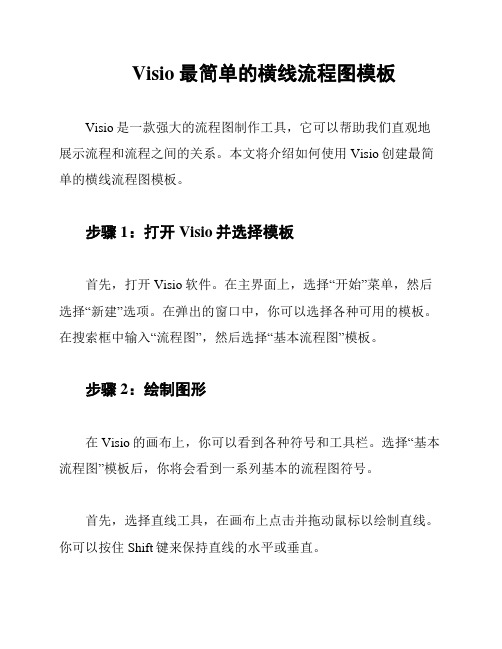
Visio最简单的横线流程图模板Visio是一款强大的流程图制作工具,它可以帮助我们直观地展示流程和流程之间的关系。
本文将介绍如何使用Visio创建最简单的横线流程图模板。
步骤1:打开Visio并选择模板首先,打开Visio软件。
在主界面上,选择“开始”菜单,然后选择“新建”选项。
在弹出的窗口中,你可以选择各种可用的模板。
在搜索框中输入“流程图”,然后选择“基本流程图”模板。
步骤2:绘制图形在Visio的画布上,你可以看到各种符号和工具栏。
选择“基本流程图”模板后,你将会看到一系列基本的流程图符号。
首先,选择直线工具,在画布上点击并拖动鼠标以绘制直线。
你可以按住Shift键来保持直线的水平或垂直。
然后,在直线的两端点击,将流程图符号与直线连接起来。
你可以使用箭头、文本框等工具来标记流程。
步骤3:编辑和保存流程图模板一旦绘制完成流程图,你可以对图形进行编辑和调整。
Visio提供了多种样式和格式选项,包括颜色、线条样式和文字。
在编辑完成后,你可以选择“文件”菜单中的“保存”选项,将流程图保存到你的计算机上。
步骤4:使用流程图模板完成流程图模板的创建和保存后,你可以在需要的时候使用它。
只需打开Visio软件,选择“文件”菜单中的“打开”选项,然后找到你保存的流程图模板文件并打开它。
一旦打开了流程图模板,你可以根据自己的需求进行编辑和调整,添加新的符号或修改现有的流程。
结论通过简单的四个步骤,你可以使用Visio创建最简单的横线流程图模板。
这个模板可以帮助你更好地展示流程和流程之间的关系,提高工作效率。
下次当你需要制作横线流程图时,不妨试试使用Visio,并按照本文提供的步骤来创建自己的流程图模板吧!。
CAD制作标准图框模板详细方法
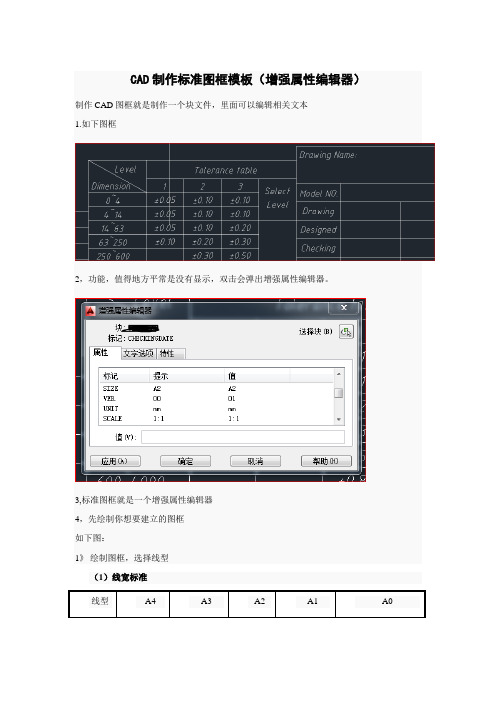
CAD制作标准图框模板(增强属性编辑器)制作CAD图框就是制作一个块文件,里面可以编辑相关文本1.如下图框2,功能,值得地方平常是没有显示,双击会弹出增强属性编辑器。
3,标准图框就是一个增强属性编辑器4,先绘制你想要建立的图框如下图:1》绘制图框,选择线型(1)线宽标准线型A4 A3 A2 A1 A0细实线0.25 0.25 0.25 0.25 0.35粗实线0.5 0.5 0.5 0.5 0.7(2)线型的选择实线、尺寸线、剖面线:continuous点划线:ACADISO10W100或Center虚线:ACADISO02W100或Dashed可通过格式中的“线型”“全局比例因子”控制所有对象的线型、线宽、颜色等特性都要“By Layer”(3).设置两种文字样式:工程字字体:仿宋_GB2312数字字母字体:ISOCP.shx宽度因子:0.7字高标准A4 A3 A2 A1 A03.5 3.5 5 5 7(4). 设置尺寸标注样式快捷键:D基线间距:8;超出尺寸线:2;起点偏移量:0箭头大小:和字高一致圆心标记:无箭头大小标准A4 A3 A2 A1 A03.5 3.5 3.5 5 5接下来就是创建增强属性编辑器就是一个块的模板,你可以通过增强性编辑器填写定义好的的块的部分,可以使用块属性管理器修改块定义中的属性。
步骤1、首先在0层按国标或行业需要绘制图框和标题栏,修改线宽,再用多行文字工具填入标题栏中的固定文字,即一直不需变化的文字。
然后在标题栏中需要每次变化修改的格子添加一条对角斜线,有一个添加一条。
步骤2、左键单击绘图→块→定义属性,弹出属性定义对话框。
里面有四项内容:“模式”项下选“预置”;“属性”项下“标记”、“提示”、“值”按需要任意填写,不过建议填写的文字要有提示性,今后“块”里显示的是“值”的内容;“文字选项”中的“对齐”选“正中”,字体及字号按需选择;点击“插入点”项里的“拾取点”按钮,属性定义对话框消失,拾取要定义的标题栏单元格中前一步添加的斜线的中点,属性定义对话框恢复显示,按确定,在刚才定义的单元格中出现“属性”项下标记内容,至此,一个单元格定义完成。
风险图谱绘制模板
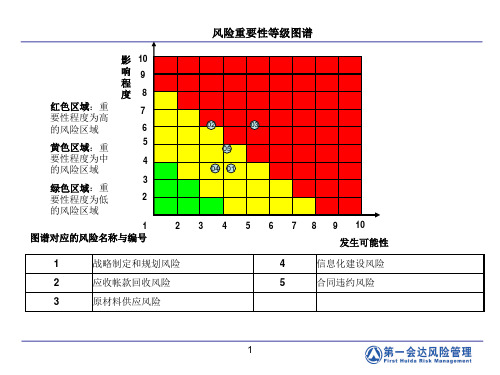
2
3
4
5
6
7
8
9
图谱对应的风险名称与编号 1 2 3 战略制定和规划风险 应收帐款回收风险 原材料供应风险 4 5
管理改进迫切性 信息化建设风险 合同违约风险
2
风险重要性等级图谱
影 10 响 9 程 度 8 红色区域:重 红色区域 要性程度为高 的风险区域 黄色区域:重 黄色区域 要性程度为中 的风险区域 绿色区域:重 绿色区域 要性程度为低 的风险区域
7 6 5 4 3 2 10
04 02 05 01 03
1
2
3
4
5
6
7
8
9
图谱对应的风险名称与编号 1 2 3 战略制定和规划风险 应收帐款回收风险 原材料供应风险 4 5
发生可能性 信息化理优先等级图谱
重 10 要 9 程 度 8 红色区域:重 红色区域 要性程度为高 的风险区域 黄色区域:重 黄色区域 要性程度为中 的风险区域 绿色区域:重 绿色区域 要性程度为低 的风险区域
7 6 5 4 3 2 10
04 02 05 01 03
1
方案的模板流程图怎么画
方案的模板流程图怎么画作为职业策划师,方案的模板流程图是我们日常工作中不可或缺的一项技能。
本文将从六个方面详细介绍方案模板流程图的制作流程和技巧。
一、准备工作在制作方案模板流程图之前,我们需要准备一些必要的材料和工具。
首先,我们需要了解客户的需求和目标,以便为其量身定制方案。
其次,我们需要选取合适的制图软件,如Visio、MindManager等。
最后,我们需要准备各种图标、符号和颜色,以便美化流程图。
二、确定流程在制作方案模板流程图之前,我们需要明确流程。
在确定流程时,我们需要思考每个步骤的顺序和连接,以便流程图更加清晰明了。
三、绘制框架绘制框架是制作方案模板流程图的第一步。
在绘制框架时,我们需要确定流程图的大小和形状,并绘制出主要流程线。
四、添加符号和文本在绘制框架之后,我们需要添加符号和文本。
在添加符号时,我们需要选择合适的图标和颜色,以便流程图更加美观。
在添加文本时,我们需要确保文本简洁明了,以便更好地表达流程。
五、排版设计排版设计是制作方案模板流程图的重要步骤。
在排版设计时,我们需要考虑各个符号和文本之间的距离和对齐方式,以便流程图更加整齐。
此外,我们还需要调整字体和颜色,以便流程图更加美观。
六、完善细节在制作方案模板流程图的最后一步,我们需要完善细节。
在完善细节时,我们需要检查流程图的各个部分是否清晰明了,以便更好地表达流程。
此外,我们还需要检查符号和文本的拼写和语法,以确保流程图的准确性和规范性。
范文:方案的模板流程图怎么画作为职业策划师,方案的模板流程图是我们日常工作中不可或缺的一项技能。
本文将从六个方面详细介绍方案模板流程图的制作流程和技巧。
准备工作在制作方案模板流程图之前,我们需要准备一些必要的材料和工具。
首先,我们需要了解客户的需求和目标,以便为其量身定制方案。
其次,我们需要选取合适的制图软件,如Visio、MindManager等。
最后,我们需要准备各种图标、符号和颜色,以便美化流程图。
自定义ChemDraw模板图形
教你怎样自定义ChemDraw模板图形ChemDraw功能十分强大,是目前国内外非常流行、深受欢迎的化学绘图软件。
ChemDraw的【模板图形】工具中放置着许多类型的模板图形。
在绘制化学结构时,可以直接打开模板库使用,但如果模板库中没有平时所需的常用模板时您可以自定义一个模板工具,本节内容就教你怎样在ChemDraw Std 14.0版本中自定义ChemDraw模板图形。
自定义ChemDraw模板图形1、建立模板窗口。
在ChemDraw Std 14.0的最新版本中,您可以通过选择File菜单的Open Templates命令,再选择其下的New Templates来打开新的模板窗口,如下图所示:在ChemDraw Std 14.0建立模板窗口2、绘制模板图形。
在绘制区依次点击模板库小方格绘制所需ChemDraw模板,所绘模板也将依次出现在模板库中,可建立15个ChemDraw模板,组成一个模板库,如下图所示:ChemDraw Std 14.0自定义模板示例【温馨提示】自定义的ChemDraw模板不仅可以包含由原子和键工具构建的结构图形工具,还可以包含说明文本、方框、轨道、反应机理符号以及圆弧等对象。
模板中物体还可以着色,也允从其他文档许导入图片作为模板。
3、保存ChemDraw模板。
模板自定义完成后,从File菜单中选择Save as命令。
在弹出的对话框中输入模板文件的文件名(中英文均可),注意保存为.ctp格式,单击确定按钮。
重新启动ChemDraw Std 14.0后,就可以在Open Templates命令中打开自定义的ChemDraw 模板,若将之前所绘模板命名为“A模板”,打开方式如下图所示:ChemDraw Std 14.0自定义模板打开方式以上就是自定义ChemDraw模板图形的具体步骤,希望对您有所帮助。
ChemDraw功能强大,需要不断学习并实践操作才能熟练掌握。
流程图绘制规范模板
注释
注意:
1. 流程图标题一般为12pt、宋体、加粗显示;
2. 流程图其他的元素的字体为宋体、10pt,除了特殊说明的之外,字体均为10pt、宋体;
3. 流程图的布局以纵向为主,具体根据实际情况调整;布局的原则表意清晰、疏密匀称;
4. 元素大小和颜色请使用规范中定义的大小和颜色,特殊情况根据元素中字数和要求确定;
5. 如果是多个角色和部门协作需要画出甬道图,其他的可以画普通的流程图;
6.上下两个元素之间间隔在一个半网格,左右两个元素之间间隔在三个网格,具体根据实际的布局整体权衡决定。
SolidEdge国家标准工程图模板创建方法
Solid Edge的四个模板文件:零件、装配、钣金和工程图。
在生成新文件时应采用相应的模板文件。
模板可以用户化,用户可根据需要定制自己的模板文件。
Solid Edge初始的模板文件不便于生成符合我国机械制图国家标准的工程图样。
本文将介绍适合于我国用户使用的工程图模板文件的定制方法和内容。
1.边框标题栏的绘制(1)启动Solid Edge进入工程图模块,选取下拉菜单“视图”中的背景页,可看到已存在四种背景页:A4-Sheet、A3-Sheet、A2-Sheet、A1-Sheet,分别设定了A4、A3、A2、A1四种图幅的幅面大小。
显然,我们应增加适合于A0幅面的背景页,方法为:选取下拉菜单“文件”中的“图页设定”选项后,在随之出现的对话框中的“大小”栏中选择A0幅面、在“名称”栏中键入背景页名称:A0-Sheet。
(2)点取绘图区域右下角的背景页名称如A3-Sheet,进入某一幅面的背景页环境,在该环境下绘制所选边框标题栏格式中的图线,并将其中的文字写入。
在制作完毕一种图幅的边框标题栏后,再进入其它图幅的背景页环境,利用粘贴板生成各图幅的边框标题栏。
2.投影角度及螺纹显示方式的设定Solid Edge支持第一角画法和第三角画法,有两种螺纹显示方式:ANSI和ISO。
设置方法为:点取下拉菜单“工具”中的“选项…”菜单选项后,出现“选项”对话框,选择“第一角”和“ISO”。
3.尺寸标注式样的设置 Solid Edge允许用户修改或建立自己的尺寸风格,以符合国家标准及用户习惯。
设置方法为:点取下拉菜单“格式”中的“风格…”菜单选项后,将弹出一个对话框,在其“风格”类型组框中选择“尺寸”,然后单击“新建”按钮,出现“新尺寸风格”对话框,以进行新尺寸式样的设置。
在该对话框中需设置各选项的如下内容: 1)“名称”选项:“名称”栏:键入“GB1”“基于”栏:选择“ANSI(毫米)”项 2)“单位”选项:“线性单位”栏:选择“毫米”项,其余取默认值。
- 1、下载文档前请自行甄别文档内容的完整性,平台不提供额外的编辑、内容补充、找答案等附加服务。
- 2、"仅部分预览"的文档,不可在线预览部分如存在完整性等问题,可反馈申请退款(可完整预览的文档不适用该条件!)。
- 3、如文档侵犯您的权益,请联系客服反馈,我们会尽快为您处理(人工客服工作时间:9:00-18:30)。
绘制模板图(方法一:PKPM图转图插入建筑轴线后调整)
一、使用的软件:PKPM;天正建筑;BW。
二、绘制流程:
1、绘制梁、板模板图:PM图T图转D图后插入建筑轴线后调整;梁模板图加上构造
柱标注及悬挑板、凸窗、天沟等即可作为板模板图;
2、绘制墙、柱模板图:将建筑轴线多余的线删除并制成块;在PKPM墙梁柱施工图模
块的柱平法图中生成墙柱平面图,将柱平面图与轴线组合成图;
3、绘制桩平面模板图:可直接使用墙柱平法图的模板图,删去墙柱尺寸标注;
三、后续操作
1、移图:绘制完模板图后,将模板图移至图框中(图框应事先组块并留出图名及图号
可供编辑),再移入各种附件(如说明、层高表、部分原图索引标注的详图大样等);
2、调整图面:移入模板图及附件后调整图面布置,注意留出未画出的原图索引标注详
图大样的位置;尽量使图面清晰明了、布局美观;
3、插入说明图:留出结构总说明及桩基说明等说明图的位置;
4、编制目录:标注所有图纸的图名并进行编图号及编制作图纸目录;
5、制定计划:根据图纸目录制定绘图计划及绘图中的注意事项,以书面的形式确认。
四、建议
1、不同类型模板图(如梁板、墙柱桩等)的轴线分别组块,以方便区别修改;
2、同一类型轴线在确认调整妥当后组块,以方便统一修改,节省时间、防止错漏;
3、调整图面时,可将模板图及各附件分别定义成组(需确保组件中各元素全部被选取),
以方便移动、避免图中元素的丢失;移动后确认位置妥当,再去组定义;本操作使用到的命令为BW【实体成组】(ZK)及【去组定义】(SK);
4、移入图中的文字附件(如说明、层高表),可在制作结构设计纲要时同时制作完成;
构造柱等部分原图索引标注的详图大样,可在熟悉建筑施工图时绘制完成;建议制作详图库,方便移图时选取、节省时间;
5、说明图如结构总说明及桩基说明等,可在制作结构设计纲要时同时制作完成;
6、编制图纸目录时,建议尽量将大样图编入最后的几张图已方便增删;
7、制定绘图计划前,应先估算工作量,最简单的估算就是算图纸的张数;比如,梁平
法图几张,每张包含几幅图,完成每幅图需要多少时间等等;估算完工作量及完成时间后,即可据此编制计划得出完成时间;注意要留出一部分时间作为应对意外情况的机动时间;另外,制定计划应该尊重客观规律,注意考虑工作效率,一天的制图时间安排不宜太长,注意劳逸结合。
